谷歌浏览器更新后无法使用QQ快捷登录的最新解决方法
1、首先在桌面中找到QQ的快捷方式,使用鼠标右键单击它,然后在弹出的右键菜单中选择“打开文件位置”。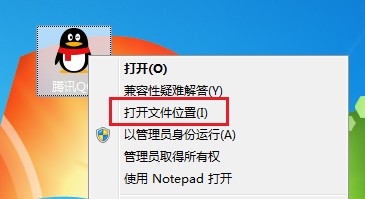
2、此时会进入QQ的安装目录中,在该目录中按照“Bin\TXSSO\Bin”依次点击打开指定的文件夹,在该文件夹空白处单击鼠标右新建一个空白文本文档。
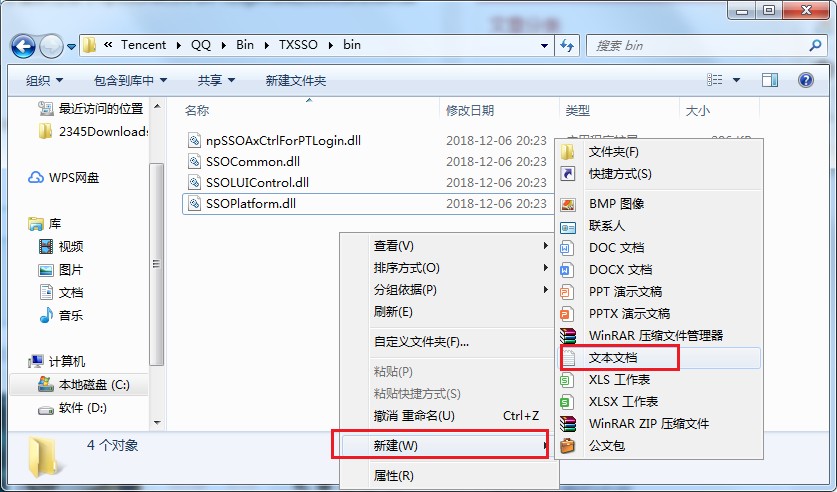
3、接着我们打开刚刚新建的文本文档,将下方的两行代码复制进去,然后保存关闭。
Regsvr32 /s npSSOAxCtrlForPTLogin.dll
Regsvr32 /s SSOCommon.dll
Regsvr32 /s SSOCommon.dll
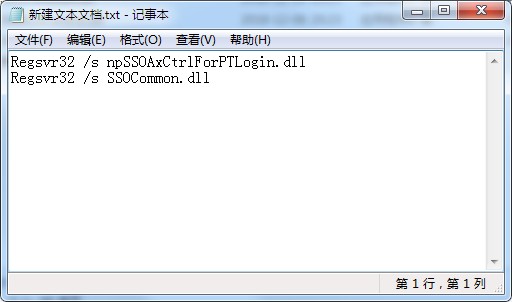
4、之后将该文本文档重命名为“xiufu.bat”,然后双击运行它,运行完毕后重启浏览器并再次尝试使用QQ快捷登录就可以了。
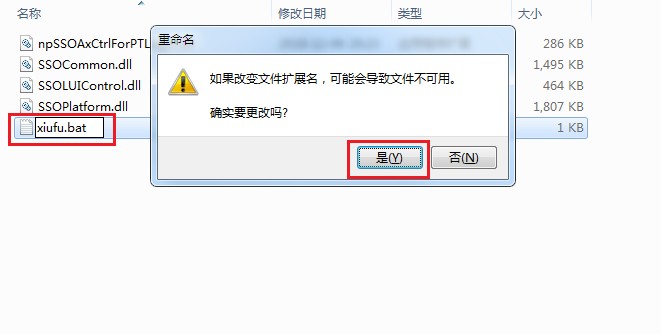
以上就是谷歌浏览器更新后无法使用QQ快捷登录的最新解决方法,大家按照上面的方法来进行操作后,应该就可以正常在谷歌浏览器中使用QQ快捷登录了。